System Operasi Live CD adalah system operasi yang dapat langsung dijalankan di CD, tanpa perlu bantuan harddisk.
Salah satu perusahaan yang telah memasuki teknologi ini adalah Linux, misalnya Knoppix, Fedora Core dll.
Dengan system operasi Live CD, anda dapat menghapus jejak-jejak file induk virus dengan sangat mudah. Hanya butuh sedikit kopi dan sebatang rokok, maka bibit-bibit virus itupun dapat segera dilenyapkan.
Sekedar mengingatkan, SO Live CD ini hanya digunakan untuk menghapus file-file induk virus. Baik itu yang hidden maupun super hidden.
Sedangkan untuk perbaikan Registry-nya dibutuhkan media lain, misalnya HijackThis, Script, OptixPro Trojan, dll.
Banyak cara untuk membuat windows live CD, di antaranya yaitu dengan bantuan software Pebuilder, prosesnya ternyata cukup mudah. Salah satu cara membuat Windows Live CD yaitu dengan bantuan software BartPE yang bisa di download di http://www.nu2.nu/pebuilder/#download.
Langkah-langkahnya sbb :
1. Install Pebuilder.exe, sampai selesai.
2. Copy Master software windows Xp di hardisk supaya proses lebih cepat.
3. Kumpulkan Software tambahan yang akan ikut di copy dalam satu folder(misal di D:\Master Software\Win Old. Disarankan software yang ditambahkan yaitu software yang siap pakai/tidak perlu install, misal kategori Antivirus : PCMAV, AVG cleaner, Avast Cleaner, Norman Cleaner, Mcafee stinger, dll. Juga master software yang sering digunakan untuk menangani problem komputer, antara lain : regcleaner atau cclener untuk pembenahan registri dan lainnya.
4. Lengkapi pula software penting yang sepaket dengan PE Builder (untuk versi Pebuilder3110a yang include yaitu : adware se, mcafee stinger, Bginfo, Mcafee command line, irfanview, dll ) masukan ke dalam pluggins Pebuilder yang telah tersedia, lalu di enablekan.Lengkapnya baca informasi aslinya di http://www.nu2.nu/pebuilder.
5. Proses pembuatan Live CD : Jalankan Pebuilder yang sudah di install. Akan tampil sbb :
Penjelasan : Source : yaitu tempat Master Windows XP.
Custom: yaitu file yang akan ditambahkan untuk di copy ke cd
Output : yaitu hasil dari proses burn yang tersimpan di pc.
Pluggins : yaitu utility yang included di Pebuilder.
6. Untuk proses burn ke cd, pilih option “Burn to CD/DVD kemudian mulai membakar dengan tekan tombol build, tunggu sampai proses selesai.
7. Untuk mencoba Live CD, ubah proses booting PC pada bios dengan booting pertama via CD, restart ulang PC dan lihat hasilnya
atau
dengan cara yang hampir mirip tetapi dengan bantuan nero untuk memburning nya
Proses Pembuatan Image Windows
1. Masukkan CD Windows XP
2. Klik I Agree pada peraturan aneh yang muncul
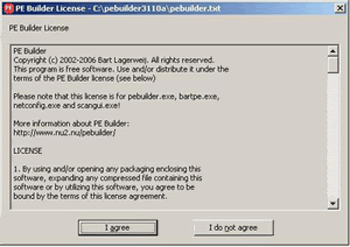
3. Klik No pada tawaran yang muncul
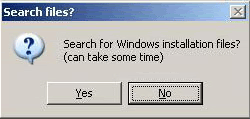
4. Isi ruang yang tersedia sesuai gambar dibawah ini :
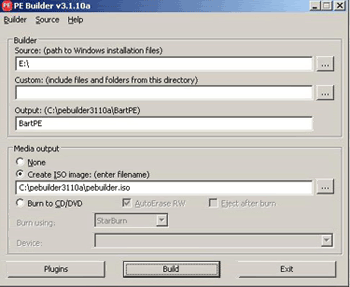
5. Klik Build, dan klik Yes pada konfirmasi yang muncul
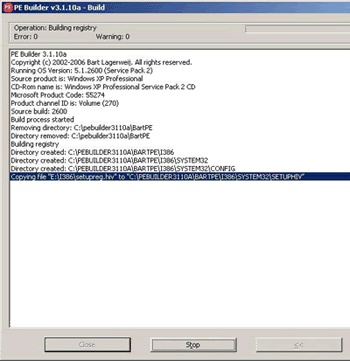
6. Klik I Agree pada yang muncul berikutnya
7. Biarkan proses berjalan hingga selesai
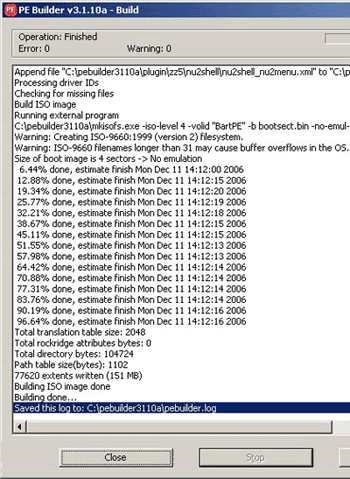
8. Jika sudah selesai, akan ditandai dengan tulisan Save log to …… dibagian akhir proses
Proses Pembuatan CD Windows PE
1. Siapkan CD Kosong
2. Pastikan program nero sudah terinstall
3. Pada Opsi burning, pilih Burn Image To Disc

4. File image Windows PE anda yang baru duat tadi, telah tersimpan di C:\ pebuilder3110a\pebuilder.iso. …
Pilih file pebuilder.iso tersebut dan klik Open. Lihat gambar :
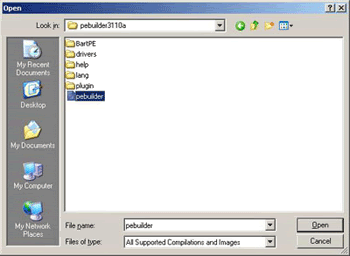
5. Terakhir, klik Burn untuk memulai proses dan biarkan sampai selesai.
6. OK, anggap aja sudah selesai, untuk mengujinya anda harus masuk BIOS dan menentukan proses Boot pertamanya dari CDROM.
7. Selamat mencoba
sumber : http://www.oprekpc.com dan http://masgiarto.telkom.us
atau baca artikel dibawah ini
Kemarin seorang teman menelepon didut, bertanya cara menyelamatkan data dalam partisi sistemnya (drive C ![]() yang hilang setelah partisi terpaksa diformat karena virus. Celakanya, partisi tersebut telah diisi lagi dengan sistem operasi WXP, jadi ada kemungkinan data telah tertimpa data baru
yang hilang setelah partisi terpaksa diformat karena virus. Celakanya, partisi tersebut telah diisi lagi dengan sistem operasi WXP, jadi ada kemungkinan data telah tertimpa data baru ![]() Didut telah menyarankan agar memakai 2 program penyelamat data dengan mode advanced scan. Sekarang didut belum tahu hasilnya.
Didut telah menyarankan agar memakai 2 program penyelamat data dengan mode advanced scan. Sekarang didut belum tahu hasilnya.
Memang susah membersihkan komputer yang terkena virus kalo virus sudah menyerang file-file sistem operasi, apalagi kalo windows dah sampai kolaps. Tentu format HD adalah pilihan terakhir bagi kita. Cara yang paling sering didut lakukan adalah melakukan scan HD yang terkena dari komputer lain. Tetapi bagaimana jika saat itu tidak ada komputer lain? Ada beberapa pilihan
- boot ke DOS dari floppy, UFD, CD atau DVD. Jalankan NTFS for DOS, jalankan program antivirus dari DOS.
- boot pake Linux Live UFD/CD/DVD macam Ubuntu atau Knoppix atau lainnya, jalankan program antivirus dari Linux.
- boot pake bootable live windows CD/DVD, jalankan program antivirus dari windows
Hah, bootable live windows, memangnya ada? ![]() Ada, didut taunya juga belum lama. Bagi yang cuma familiar dengan windows, tentu pilihan ketiga adalah pilihan yang sangat menarik.
Ada, didut taunya juga belum lama. Bagi yang cuma familiar dengan windows, tentu pilihan ketiga adalah pilihan yang sangat menarik.
Yang kita perlukan
- program PE Builder
- CD kosong, eman-eman kalo pake DVD

- CD writer
- File-file dari Windows Installation CD-Rom, versi Windows yang didukung
- Windows XP Home Edition (dengan min. Service Pack 1)
- Windows XP Professional (dengan min. Service Pack 1)
- Windows Server 2003, Web Edition
- Windows Server 2003, Standard Edition
- Windows Server 2003, Enterprise Edition
PE Builder hanya berjalan pada Windows 2000/XP/2003/BartPE systems
Langkah pembuatan
- Pastikan sistem Anda mempunyai sekitar 500 MB ruang kosaong
- Download versi terakhir PE Builder (self-installing package) lalu install
- Jalankan pebuilder.exe. Saat pertama kali dijalankan anda harus menyetujui license agree
 lalu akan muncul taampilan dibawah Klik No pada tawaran yang muncul
lalu akan muncul taampilan dibawah Klik No pada tawaran yang muncul

6..Isi ruang yang tersedia sesuai gambar dibawah ini

8.Klik I Agree pada yang muncul berikutnya
Jika sudah selesai, akan ditandai dengan tulisan Save log to …… dibagian akhir proses.
Proses Pembuatan CD Windows PE
- Siapkan CD Kosong
- Pastikan program nero sudah terinstall
- Pada Opsi burning, pilih Burn Image To Disc

- File image Windows PE anda yang baru duat tadi, telah tersimpan di C:\ pebuilder3110a\pebuilder.iso. …
Pilih file pebuilder.iso tersebut dan klik Open. Lihat gambar
- Terakhir, klik Burn untuk memulai proses dan biarkan sampai selesai.
- OK, anggap aja sudah selesai, untuk mengujinya anda harus masuk BIOS dan menentukan proses Boot pertamanya dari CDROM.
- Selamat mencoba
Tambahan: untuk membuat BartPE boot dari UFD, just check this out. Untuk mempersenjatai BartPE anda, read this too.
buat yang belum tau googling ajah yach..! coz aku buak mau bahas bartpe tapi mau bahas bagaimana membuat plugin ato applikasi yang akan di include oleh live cd tersebut.
agar dapat di include oleh bartpe plugin tersebut harus terdiri dari satu file exe dari applikasi tersebut (app harus portabel alias PE/portable Executable) satu file .inf dan satu file .xml
misalnya kita mau buat plugin PCMAV file yang harus ada/dibuat adalah
1.PCMAV-CLN.exe (PE/Portable Executable)
2.PCMAV.inf
3.PCMAV.xml (untuk membuat shortcut di star menu/nu2menu)
source PCMAV.inf
; ----------------------------------------
; PE Builder v3 plugin INF file for
; PCMAV
;
; ----------------------------------------
; Created with PluginCreator
[Version]
Signature="$Windows NT$"
; ----------------------------------------
; nama aplikasi PCMAV
[PEBuilder]
Name="PCMAV"
Enable=1
; ----------------------------------------
; memasukkan PCMAV.xml ke nu2menu
[Append]
nu2menu.xml, PCMAV.xml
; ----------------------------------------
; memasukkan ke direktori winnt\programs
[WinntDirectories]
a="Programs\PCMAV",2
; ----------------------------------------
; file yang disertakan berada pada direktori file
[SourceDisksFiles]
; Program Files
"files\PCMAV-CLN.exe"=a,,1
"files\PCMAV-RTP.exe"=a,,1
[SourceDisksFolders]
[Software.AddReg]
; HKLM\SOFTWARE
; XPE Shortcuts
0x2, "Sherpya\XPEinit\Programs", "PCMAV-RTP", "%SystemDrive%\Programs\PCMAV\PCMAV-RTP.exe"
[SetupReg.AddReg]
; HKLM\SYSTEM
[Default.AddReg]
; HKU\.Default
[Software.DelReg]
; HKLM\SOFTWARE
[Default.DelReg]
; HKU\.Default
[AddLine]
[DelLine]
[SetValue]
PCMAV.xml
| | |
| |  Logged Logged |






6 komentar:
setelah nyoba pe builder ini, data di partisi harddisk (D NTFS) hilang. karena kebodohanku, aku coba install adobe acrobat reader, karena emang aku pengen baca format pdf.partisi di D Sekitar 20G, sekarang yang ngisi tinggal 300Mb. Mas, tolongin dong...supaya dataku ini bisa kembali.terima kasih
setelah nyoba pe builder ini, data di partisi harddisk (D NTFS) hilang. karena kebodohanku, aku coba install adobe acrobat reader, karena emang aku pengen baca format pdf.partisi di D Sekitar 20G, sekarang yang ngisi tinggal 300Mb. Mas, tolongin dong...supaya dataku ini bisa kembali.terima kasih
setelah nyoba pe builder ini, data di partisi harddisk (D NTFS) hilang. karena kebodohanku, aku coba install adobe acrobat reader, karena emang aku pengen baca format pdf.partisi di D Sekitar 20G, sekarang yang ngisi tinggal 300Mb. Mas, tolongin dong...supaya dataku ini bisa kembali.terima kasih
setelah nyoba pe builder ini, data di partisi harddisk (D NTFS) hilang. karena kebodohanku, aku coba install adobe acrobat reader, karena emang aku pengen baca format pdf.partisi di D Sekitar 20G, sekarang yang ngisi tinggal 300Mb. Mas, tolongin dong...supaya dataku ini bisa kembali.terima kasih
setelah nyoba pe builder ini, data di partisi harddisk (D NTFS) hilang. karena kebodohanku, aku coba install adobe acrobat reader, karena emang aku pengen baca format pdf.partisi di D Sekitar 20G, sekarang yang ngisi tinggal 300Mb. Mas, tolongin dong...supaya dataku ini bisa kembali.terima kasih
pake sofware tesdisk atau partition recovery untuk mengembalikan partisi yg hilang
Posting Komentar